Konfigurasi Samba Server di Debian 9
Samba Server adalah salah satu aplikasi gratis yang ada pada sistem operasi Linux yang bisa digunakan untuk melakukan sharing file dan printer pada jaringan yang mengunakan system operasi windows dan linux. Komponen penting untuk mengintegrasikan Linux / Server Unix dan Desktop secara mulus ke lingkungan Active Directory, yang berfungsi baik sebagai pengontrol domain atau sebagai anggota domain biasa. Nama samba diambil dari SMB yaitu sebuah protocol yang mengatur metode sharing file dan pringer pada windows.
Sejak 1992, Samba telah menyediakan layanan file dan cetak yang aman, stabil, dan cepat untuk semua klien menggunakan protokol SMB / CIFS, seperti semua versi DOS dan Windows, OS / 2, Linux dan banyak lainnya.
Sebelum masuk konfigurasi pastikan sudah menkonfigurasi IP Address terlebih dahulu.
Berikut adalah cara konfigurasinya:
1. Pertama, install paket Samba terlebih dahulu dengan perintah apt-get install samba.
2. Setelah install paketnya, coba buat 2 folder dengan nama PUBLIC & PRIVACY dengan cara perintah mkdir /home/dika/PUBLIC & mkdir /home/dika/PRIVACY [nama folder bisa bebas] 2 folder ini dibuat yang nantinya folder PUBLIC bersifat terbuka, sedangkan folder PRIVACY bersifat tertutup dan harus melakukan proses login. Selanjutnya masuk ke perintah nano /etc/samba/smb.conf untuk mengkonfigurasi Samba nya. Adakalanya sebaiknya dibackup terlebih dahulu file smb.conf nya agar nantinya jika terjadi error file utama masih tersimpan.
3. Setelah masuk ke file smb.conf kita harus mendefinisikannya dalam file konfigurasi samba, dengan menambahkan baris-baris di paling bawah seperti di gambar. Baris settingan di 2 folder disini berbeda, dimana PRIVACY yang nantinya perlu login untuk bisa mengakses folder tersebut, sedangkan PUBLIC yang nantinya tidak perlu login dan siapa saja bisa mengakses folder tersebut, tetapi hanya dalam keadaan read only jadinya hanya bisa melihat isi file saja. Kalau sudah save file tersebut.
4. Folder yang tadi dibuat jangan lupa diatur permission folder nya agar dapat diakses oleh user yang ditentukan dengan melakukan perintah chmod 777.
5. Lalu buat user untuk login samba nya. Bikin saja dengan nama karyawan / dengan nama bebas dengan perintah useradd karyawan lalu beri password samba dengan perintah smbpasswd -a karyawan.
6. Lalu restart paket samba dengan perintah /etc/init.d/samba restart, jika status ok maka konfigurasi berhasil.
7. Lalu coba cek di Network client, jika berhasil maka akan muncul 2 folder yang di share tadi
8. Ketika mengakses folder PRIVACY, maka akan diminta untuk login. Login dengan user yang tadi dibuat.
9. Lalu coba copy file apa saja yang ada di client ke dalam folder PRIVACY. Tetapi jika kita coba copy file ke dalam folder PUBLIC maka akan ada tampilan Access Denied, karena kita membuat folder tersebut bersifat Read Only.
10. Untuk memastikan file yang dimasukkan, bisa dilihat di server dan client lainnya, jika masuk berarti Samba sudah berhasil.
Yap, konfigurasi Samba sudah berhasil. Jadi, Samba itu sharing file layaknya FTP tetapi tidak perlu menggunakan aplikasi
tambahan dan sifatnya pribadi, seperti penggunaan p2p sesama Windows.
Sekian & Selamat mencoba...
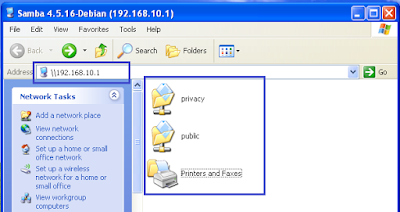







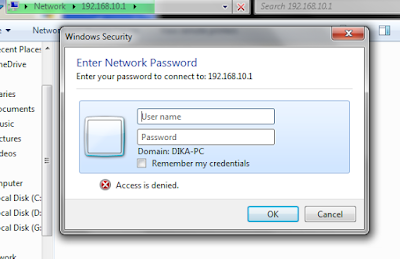
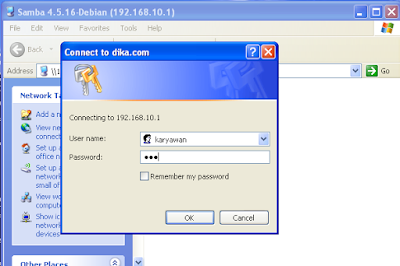






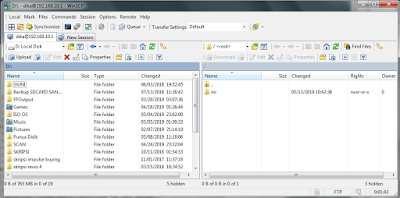
Komentar
Posting Komentar